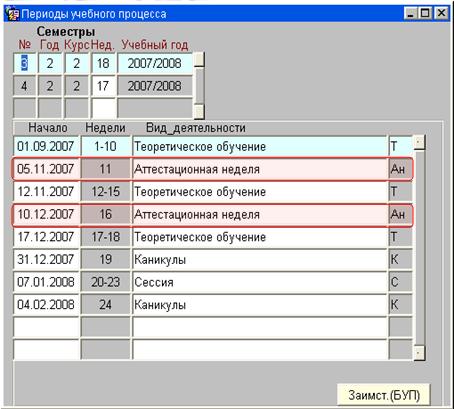Инструкция по подсистеме «ИИАС-Аттестация»
1. Предварительные действия. Подготовка
рабочего плана.
2.1 Создание новой аттестационной
ведомости
2.3 Печать аттестационных ведомостей.
3. Отчет «Задолженность по факультету» в режиме
«Внесессия-аттестация».
5. Часто задаваемые вопросы (ЧаВо =
FAQ).
1. Предварительные
действия. Подготовка рабочего плана.
Для аттестационных дисциплин в рабочем плане необходимо проставить вид работы «аттестация», обязательно указать номер аттестации (столбец NK). Номер аттестации надо будет указывать при создании аттестационной ведомости. Если аттестаций несколько, то каждая аттестация пишется в отдельной строке. Также необходимо выбрать шкалу: пятибалльная (2, 3, 4, 5, н/д, н/я, н/я/у), аттестация (а, н/а) или зачет (з, н/з, н/д, н/я, н/я/у).
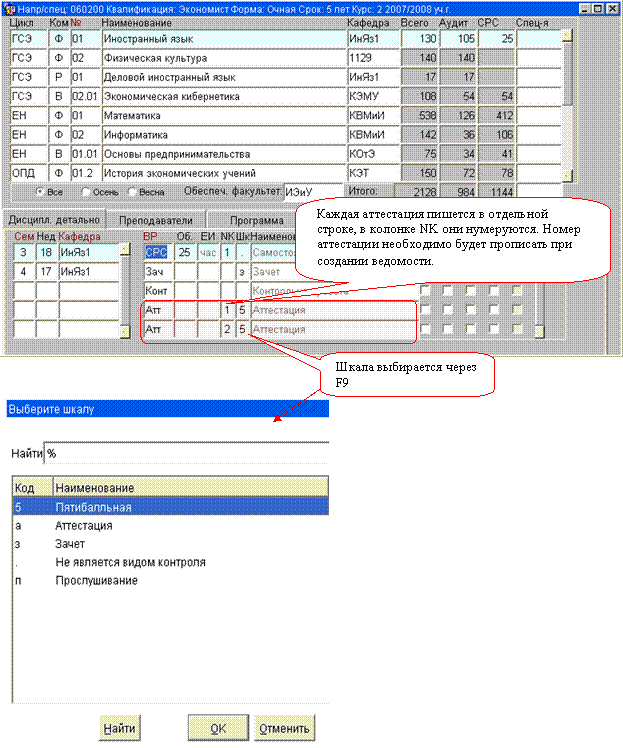

В графике учебного плана необходимо указать аттестационные недели.
2.1. Создание новой аттестационной ведомости
Убедившись в правильности учебных планов, можете создавать аттестационные ведомости.
Чтобы создать новую ведомость необходимо:
1. Зайти в журнал ведомостей (ОЦЕНКИ - > Журнал аттестационных ведомостей).
2. Убрать желтое поле (на клавиатуре, в верхнем левом углу есть клавиша Esc) или нажать F8.
3. Для того чтобы вставить новую запись, нужно нажать F6 или зеленый крестик.
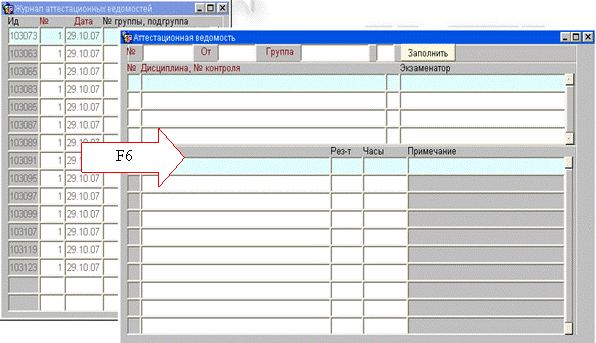
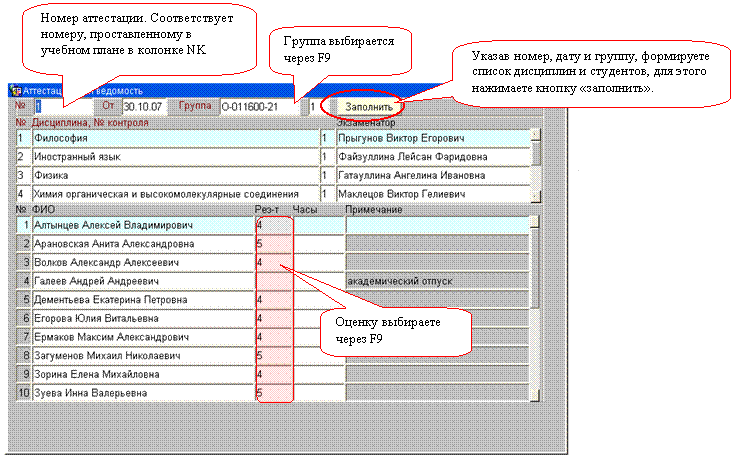
2.3.
Печать
аттестационных ведомостей.
В журнале аттестационных ведомостей выбираете ведомость и нажимаете кнопку «печать». Затем выбираете необходимый тип отчета и нажимаете «выполнить».
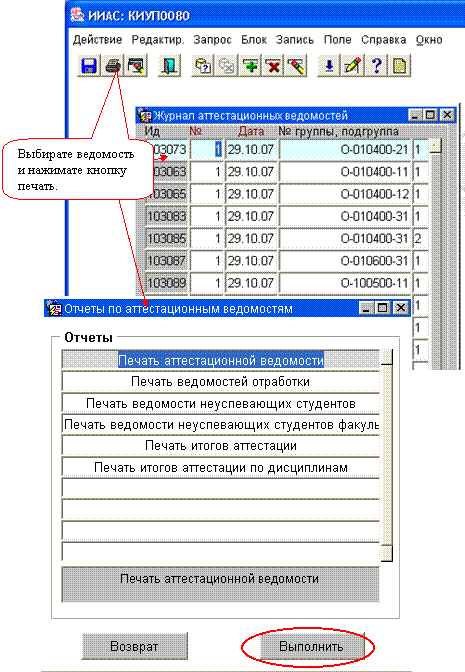
Отчеты:
· Печать аттестационной ведомости. Создается одна ведомость на все дисциплины.
· Печать ведомостей отработки. Для каждой дисциплины создается отдельная ведомость.
· Печать ведомости неуспевающих студентов. При печати этого отчета вам будет предложено выбрать вид.
1.Вид: общий список. Создается одна ведомость, содержащая список всех студентов, имеющих неаттестации.
2.Вид: с разбиением по количеству неаттестаций. Создается две ведомости, содержащие список студентов, имеющих более 50% неудовлетворительных оценок (первая ведомость) и менее 50% неудовлетворительных оценок (вторая ведомость).
· Печать ведомости неуспевающих студентов факультета. Создается ведомость, содержащая список студентов всего факультета, имеющих неаттестации.
Аттестационная
ведомость:

3. Отчет «Задолженность по факультету» в режиме «Внесессия-аттестация».
Для создания отчета необходимо зайти в Оценки –> Отчеты по сессии – >Задолженность по факультету. Далее указываете параметры:
1. В поле «Режим» через F9 выбрать «Внессесия - аттестация».
2. Факультет, срок обучения через F9.
3. «Дата оценок» – учитываются оценки, полученные до этой даты. На эту же дату исключаются из списка студенты, ушедшие в а/о, перешедшие на другую форму обучения или на другую специальность.
4. «Уровень» и «Специальность» через F9.
5. Номер аттестации должен соответствовать номеру, проставленному в РУП.
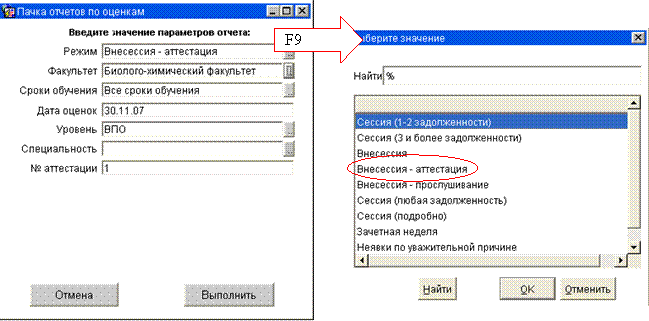
После нажатия на кнопку «Выполнить» сформируется отчет.
Последние изменения вы можете увидеть, нажав сначала кнопку F7, а затем F8.
· Не забывайте время от времени сохранять (F10) введенные данные.
· Для поиска определенной ведомости пользуйтесь клавишами F7, F8.
· При печати отчета, проверьте установки рабочей даты.
5. Часто задаваемые вопросы (ЧаВо = FAQ).
·
Как
удалить ведомость?
Удалить всех студентов, сохранить F10
Удалить заголовок ведомости(F9), сохранить F10